雷神笔记本怎样设置BIOS一键U盘启动 雷神笔记本设置BIOS一键U盘启动的方法
发布时间:2017-07-04 13:53:37 浏览数:
今天给大家带来雷神笔记本怎样设置BIOS一键U盘启动,雷神笔记本设置BIOS一键U盘启动的方法,让您轻松解决问题。
雷神笔记本是专门为游戏发烧友打造的游戏利器。用的人多了,自然也会有更多的需求,就比如有用户想知道雷神笔记本是怎么设置一键U盘启动的。小编在这里就跟大家一起来分享一下关于雷神笔记本设置一键U盘启动的具体步骤吧!具体方法如下:
1首先得了解自己的雷神笔记本是什么型号,从而确定该按哪个快捷键,就比如型号为911的热键是:F12
接下来就是用制作好U盘启动盘,将其插入电脑接口。然后重启电脑!
 2
2在开机画面刚出现的时候就要马上按F12从而进入启动项选择窗口!
注意:如果你的笔记本电脑不能使用快捷键启动U盘,可以参考进入BIOS设置U盘启动的方法:http://m.upandashi.com/UPBIOS/提示:下图仅供参考,如果你的快捷启动窗口图和此图不一样也没关系,方法都是一样的!
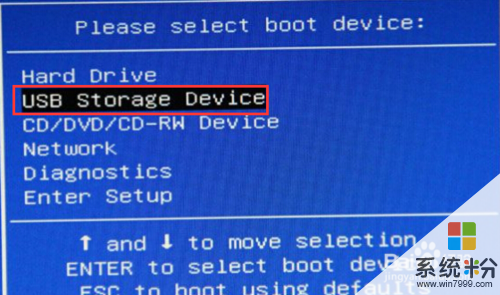 3
3接着就按键盘上的方向键移动光标,选择U盘所在的选项,一般是带有USB字样的选项。按回车键即可进入到U盘PE的主菜单界面!
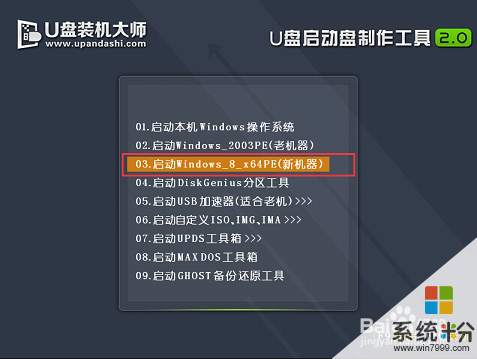
以上就是雷神笔记本怎样设置BIOS一键U盘启动,雷神笔记本设置BIOS一键U盘启动的方法教程,希望本文中能帮您解决问题。